Kuidas keelata Windows 11 Automaatsed värskendused (3 meetodit)
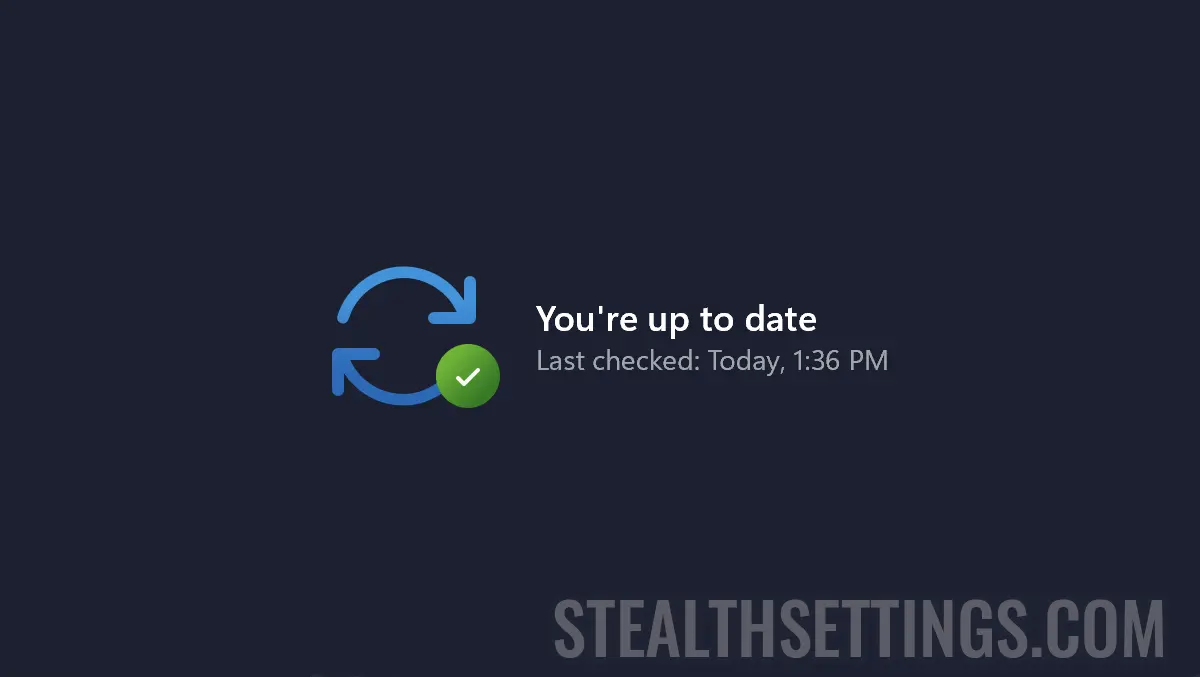
Enne kui õpite Windows 11 automaatsete värskenduste keelamist, peaksite teadma, et operatsioonisüsteemi värskendused on väga olulised nii turvalisuse kui ka arvuti nõuetekohase toimimise jaoks. Kui aga soovite selle keelata “Automatic Updates” Windows 11 puhul saate seda teha väga lihtsalt mitme meetodi abil.
sisu
Soovitatav on värskendused keelata mitte jäädavalt, vaid ajutiselt. Nagu ma eespool ütlesin, on need turvalisuse, süsteemi stabiilsuse jaoks väga olulised, kuid uusi funktsioone lisatakse ka Windowsi värskenduste kaudu.
Kuidas keelata Windows 11 Automaatsed värskendused (3 meetodit)
Lihtsaim viis Windows 11 värskendusi välja lülitada on otse Windowsi värskenduste sätetest, kus saate värskendused nädalaks peatada.
Peatage Windows 11 värskendused 1 jaoks – 5 nädalat
1. Avatud Windows 11 Settings.
2. Minge valikute külgribale Windows Update.
3. Klõpsake suvandit “Pause for 1 week“.

Mõne Windows 11 vanema versiooni puhul saate siin valida mitu ajavahemikku, mille jooksul värskendused katkevad, ja lubada Windows Update'i keelata kuni viieks nädalaks.
Saate värskendusi igal ajal jätkata, klõpsates lihtsalt nupul “Resume updates“.

Kasutamine Metered Connection Windows 11 automaatsete värskenduste väljalülitamiseks
Windows 11 automaatsete värskenduste keelamiseks võite kasutada väikest nippi (eriti kui teil on arvuti, mis on alati ühendatud samasse Interneti-võrku). Valikute kasutamiseks “Arvestiga ühendus” et piirata värskenduste jaoks kuluvat Interneti-liiklust Windows 11.
1. Avatud Windows Settings > Network & internet > Ethernet (või võrgukaart, millel aktiivne ühendus on) > Metered connection (lubatud).

2. Rakenduse täpsemates sätetes Windows 11 Updates valik tuleb keelata “Download updates over metered connections“.

Kui kasutate teenust OneDrive, keelab mõõdetud ühendus failide sünkroonimise. Selle aspektiga peate olema veidi ettevaatlik.
Keela Windows 11 Updates -Lt Windows Services
Kui soovite jäädavalt keelama Windows Updates (Ma ei soovita seda), saate teenuse käitamise keelata “wuauserv“. Ta vastutab uute Windows 11 värskenduste kontrollimise, allalaadimise ja installimise eest.
Enables the detection, download, and installation of updates for Windows and other programs. If this service is disabled, users of this computer will not be able to use Windows Update or its automatic updating feature, and programs will not be able to use the Windows Update Agent (WUA) API.
Muud kasulikud õpetused:
- Etherneti või Wi-Fi võrguadapteri keelamine opsüsteemis Windows 11
- Cum Activezi Windowsi fotovaatur Windows 11
- Kuidas ajastada Windowsi taaskäivitamist värskenduste lõpuleviimiseks
1. Avatud “Run” (Win+R) ja tüüp “services.msc” seejärel vajutage sisestusklahvi (või klõpsake “Ok”).
2. Topeltklõpsake valikul teenuste loendis Windows Update.
3. Keela teenuse automaatne käitamine Windows Update. “Startup type: Disabled”, siis “Stop” teenuse käitamine.

Isegi kui keelate selle meetodi abil Windows 11 automaatsed värskendused, saate siiski värskendada: Windows Update → Check for updates. Seade edastab režiimi “Manual“.
Miks ei ole hea operatsioonisüsteemi värskendusi keelata?
Põhjuseid, miks operatsioonisüsteemi mitte värskendada ei soovitata, on mitu. Olenemata sellest, kas tegemist on arvuti, sülearvuti, tahvelarvuti, nutitelefoni või nutiteleri operatsioonisüsteemiga.
Parem turvalisus: Värskendused sisaldavad turvapaiku, mis parandavad süsteemi teadaolevaid turvaauke. Nende värskenduste eiramine võib seada teie süsteemi turvariskidele, mis võivad põhjustada volitamata juurdepääsu, pahavara või muid ohte.
Optimeeritud jõudlus: Mõned värskendused võivad parandada jõudluse või stabiilsuse probleeme, mille tulemuseks on sujuvam ja tõhusam kasutuskogemus.
Tarkvara ja riistvara ühilduvus: värskendused võivad sisaldada optimeerimisi, et tagada ühilduvus äsja välja antud tarkvara ja riistvaraga. Seega saate kasu nende uutest funktsioonidest ja funktsioonidest.
Uued funktsioonid: mõned värskendused toovad endaga kaasa uusi funktsioone ja operatsioonisüsteemi täiustusi, mis võivad teie kasutuskogemust rikastada.
Kokkuvõttes tuleks Windows Update'i keelata ainult ajutiselt ja ainult mõjuvatel põhjustel.
Kuidas keelata Windows 11 Automaatsed värskendused (3 meetodit)
Mis on uut
Ümber Stealth
Kirglik tehnoloogia vastu kirjutan koos Stealthsetts.com -i naudinguga alates 2006. aastast. Mul on rikkalik kogemus opsüsteemides: MacOS, Windows ja Linux, aga ka programmeerimiskeelte ja ajaveebiplatvormide (WordPress) ning veebipoodide jaoks (WooCommerce, Magento, Prashop).
Vaadake kõiki Stealthi postitusiSamuti võite olla huvitatud...

